Si Windows vous affiche un message d’alerte vous indiquant que votre mémoire vive est insuffisante, alors il est peut être temps d’en rajouter. Suivez notre tutoriel pratique avec photos à l’appui pour installer une barrette de RAM. Et en plus c’est facile !
Ce tutoriel s’adresse uniquement aux utilisateurs de PC fixe disposant d’une tour.
Pré-requis
Avant toute chose, il est nécessaire d’acheter une barrette de mémoire vive qui sera compatible avec votre carte mère. Pour connaitre la marque et le modèle de RAM déjà présent sur votre machine, vous pouvez utiliser ce logiciel gratuit, CPU-Z:
CPU-Z (1,9 MiB, 1 623 téléchargements)
Dans notre exemple, le PC dispose de 8 Go de RAM, DDR3, PC 10600 Kingston, (2*4), et nous allons le passer à 24 Go en ajoutant 16 Go (2*8) de DDR3 PC 12800 de Crucial. Vous noterez qu’il n’est pas obligatoire d’avoir la même marque, ni tout à fait les mêmes fréquences pour que cela fonctionne. Toutefois, pour de meilleurs performances, utilisez les barrettes en doublon afin de bénéficier de la technologie Dual Channel.
Attention: vérifier bien que vous disposez d’un nombre de slots (emplacements) vides sur votre carte mère (en général 4). CPU-Z vous l’indique.
Faites également attention à acheter de la mémoire vive pour PC fixe et non pour PC portable (SODIMM) qui est plus petite.
Vous pouvez ensuite vous procurez la mémoire vive adéquat sur Amazon par exemple ou auprès de votre revendeur préféré. Privilégiez les marques connues et réputées telles que Kingston, Crucial, ou encore Corsair, ça vous évitera certaines surprises (liens affiliés).
Quelle quantité de mémoire ram choisir pour le gaming ?
Comme vous pouvez l’imaginer, ajouter de la mémoire RAM sur un ordinateur, ce n’est jamais anodin ! En effet, certains utilisateurs vont avoir besoin de rajouter de la RAM pour des besoins de création et d’édition de vidéos ou de graphisme, quand d’autres vont tout simplement en avoir besoin pour du gaming. Malheureusement, quel que soit le cas de figure, ajouter de la mémoire RAM peut coûter parfois très cher. C’est pourquoi il est primordial de bien vous intéresser à la quantité de mémoire RAM dont vous avez besoin, particulièrement pour le gaming.
Si vous ne savez pas comment vous y prendre pour savoir la quantité de mémoire RAM dont vous avez vraiment besoin, nous vous recommandons vivement d’aller consulter des barrettes ram chez Inmac Wstore. En effet, ce site de vente en ligne vous proposera à la fois des conseils sur les barrettes de RAM pour les joueurs, mais également des produits avec un excellent rapport qualité / prix.
Ainsi, même si vous n’avez qu’un petit budget à accorder à votre passion, vous constaterez que cela ne vous prendra que quelques minutes pour trouver la perle rare et jouer enfin sereinement chez vous.
Montage des barrettes de RAM
Une fois les barrettes de mémoire vive en votre possession, il est l’heure d’opérer !
Éteignez et débranchez votre PC !
Commencez par démonter le panneau latéral de votre tour en choisissant le côté qui sera accessible à votre carte mère.
Généralement, il suffit de dévisser quelques vis à l’arrière de la tour pour ouvrir ce dernier. Si vous êtes chanceux, vous n’aurez pas besoin de tournevis pour cela (c’est le cas ici).

Une fois le panneau ouvert, localisez vos barrettes de mémoire vive actuelles. Dans notre exemple, à haut à droite, juste à côté du ventilateur du CPU (processeur):

Installez ensuite votre barrette de RAM dans l’emplacement vide, en commençant par ouvrir les deux clips complètement en haut et en bas.


Insérez la mémoire vive dans le fente. Les deux clips doivent se refermer simultanément.
Pas besoin de forcer.

Refermez le panneau.
Moment de vérité
Rebranchez et allumez votre PC. Si tout se passe bien, il doit démarrer normalement.
Une fois connecté à votre session, ouvrez le Gestionnaire des tâches (CTRL+MAJ+ECHAP), puis dans Performances, Mémoire vive, regardez la mémoire vive dont vous disposez. Vous devriez voir apparaître les 24 Go de RAM (dans notre cas).

Et voilà ! Il n’y a rien de plus à faire ! Plutôt simple non ?
Pour aller plus loin, vous pouvez tester votre mémoire vive. Si vous rencontrez de multiples erreurs, des bugs divers et variés, que vous ne pouvez reproduire, ou des fichiers manquants au démarrage… alors il se peut que vos nouvelles barrettes de mémoire vive soient défectueuses. Pour cela, Windows dispose d’un utilitaire intégré, intitulé Diagnostic de mémoire vive. Ce dernier vous permettra de redémarrer votre PC et de lancer la procédure de tests (peut prendre pas mal de temps).
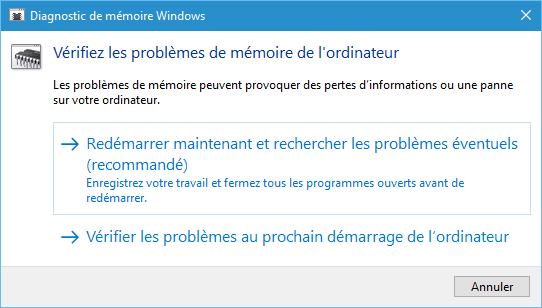


No comment